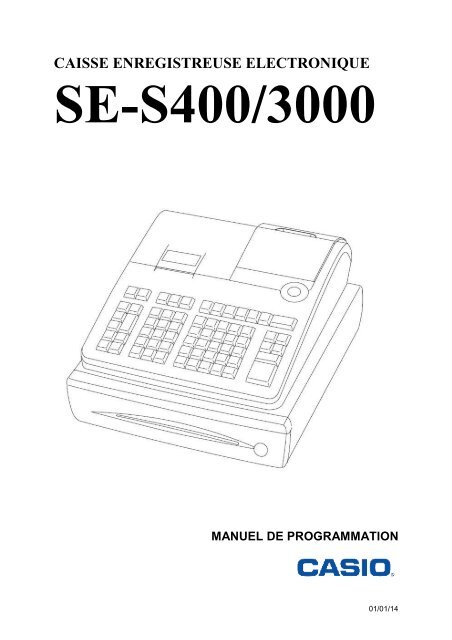Casio SE-S400 - SES400_3000_QPM Mode d'emploi
Casio SE-S400 - SES400_3000_QPM Mode d'emploi
Casio SE-S400 - SES400_3000_QPM Mode d'emploi
Create successful ePaper yourself
Turn your PDF publications into a flip-book with our unique Google optimized e-Paper software.
CAIS<strong>SE</strong> ENREGISTREU<strong>SE</strong> ELECTRONIQUE<br />
<strong>SE</strong>-<strong>S400</strong>/<strong>3000</strong><br />
MANUEL DE PROGRAMMATION<br />
01/01/14
SOMMAIRE<br />
PROGRAMMATION EN MODE PROG SYSTEME .................................................................................3<br />
1. Introduction .......................................................................................................................................3<br />
2. Position de clé ...................................................................................................................................3<br />
3. Initialisation .......................................................................................................................................4<br />
3.1. Initialisation générale (RAZ complet) ........................................................................................................................... 4<br />
4. Programmation de base ....................................................................................................................5<br />
4.1. Programmation de l’heure ........................................................................................................................................... 5<br />
4.2. Programmation de la date ........................................................................................................................................... 5<br />
4.3. Comment saisir un texte ? ........................................................................................................................................... 6<br />
4.4. Programmation des messages .................................................................................................................................... 7<br />
4.5. Impression des messages ticket .................................................................................................................................. 7<br />
5. Création et implantation d’une touche fonction.................................................................................8<br />
5.1. Installation de la touche mode de paiement TICKET RESTAURANT ........................................................................... 9<br />
5.2. Programmation du nom de la touche TICKET RESTAURANT ..................................................................................... 9<br />
6. Programmation des TVA ...................................................................................................................9<br />
6.1. Programmation de la TVA 20 % TVA1 ........................................................................................................................ 9<br />
6.2. Programmation de la TVA 5.5 % TVA2 ..................................................................................................................... 10<br />
6.3. Programmation d’une TVA3 (Exemple pour 10%) ...................................................................................................... 10<br />
6.4. Impression de la TVA 1, 2 et 3 sur les rapports périodiques ...................................................................................... 10<br />
6.5. Programmation des libellés de TVA1 = 20% .............................................................................................................. 11<br />
6.6. Programmation des libellés de TVA2 = 5,5% ............................................................................................................. 11<br />
6.7. Programmation des libellés de TVA3 = 10% .............................................................................................................. 12<br />
6.8. Impression de la TVA sur les tickets .......................................................................................................................... 12<br />
7. Programmation des départements du clavier ................................................................................ 13<br />
7.1. Programmation du nom sur un département (rayon) au clavier .................................................................................. 13<br />
7.2. Programmation du prix sur un département (rayon) au clavier ................................................................................... 13<br />
7.3. Affectation de la TVA sur les départements (rayon) au clavier ................................................................................... 14<br />
8. Programmation des articles à code PLU ....................................................................................... 14<br />
8.1. Programmation du nom sur un article à code PLU ..................................................................................................... 14<br />
8.2. Programmation d’un prix sur un article à code PLU ................................................................................................... 15<br />
8.3. Affectation de la TVA sur un article à code PLU......................................................................................................... 15<br />
8.4. Affectation d’un département sur un article à code PLU ............................................................................................. 15<br />
9. Autres programmations .................................................................................................................. 16<br />
9.1. Suppression de la contrainte tiroir .............................................................................................................................. 16<br />
9.2. Suppression des Grands totaux (GT)......................................................................................................................... 16<br />
9.3. Programmation de l’utilisation des caissiers ............................................................................................................... 16<br />
10. Scanning ...................................................................................................................................... 17<br />
10.1. Initialisation du scanner HONEYWELL type Eclipse MS5145. ................................................................................. 17<br />
10.2. Programme de base SCANNING ............................................................................................................................. 18<br />
10.3. Programmation des articles SCANNING .................................................................................................................. 18<br />
10.4. Création d’une touche OBR permettant de taper le n° de code barre au clavier ....................................................... 18<br />
10.5. Gestion des multiplications des articles scanners par département.......................................................................... 19<br />
10.6. Création d’une touche MULTIPLICATION (si besoin) .............................................................................................. 19<br />
11. Dernières manipulations .............................................................................................................. 20<br />
11.1. Déblocage partiel (si nécessaire) ............................................................................................................................. 20<br />
11.2. Remise à zéro des chiffres d’affaires (si nécessaire) ............................................................................................... 20<br />
11.3. Sauvegarde du programme sur mémoire interne flash de la caisse ......................................................................... 21<br />
11.4. Sauvegarde du programme sur carte SD ................................................................................................................. 21<br />
2
PROGRAMMATION EN MODE PROG SYSTEME<br />
1. Introduction<br />
* Explication sur l’utilisation de ce manuel<br />
Position de clé et clé utilisé<br />
Touche de clavier numérique (1, 2, 3, 4, 5, 6, 7, 8, 9, 0, 00, point décimal)<br />
Le numéro de la touche est spécifié en noir<br />
Si le numéro n’est pas spécifié, il doit être renseigné selon la programmation.<br />
Touche de fonction (la fonction est toujours indiquée à l’intérieur du cadre).<br />
Touches de caractères alphabétiques (touches produits du clavier plat).<br />
2. Position de clé<br />
X<br />
REG<br />
OFF<br />
RF<br />
PGM<br />
Z<br />
X2/Z2<br />
OFF:<br />
REG :<br />
RF :<br />
X :<br />
Z :<br />
<strong>Mode</strong> STOP, positionner la clé sur ce mode lorsque le magasin est fermé.<br />
<strong>Mode</strong> d’enregistrement des ventes lorsque le magasin est ouvert.<br />
<strong>Mode</strong> d’annulation des ventes : toutes les opérations effectuées en REG peuvent être annulées en RF par<br />
une saisie identique.<br />
<strong>Mode</strong> lecture de caisse : permet d ‘éditer les rapports de résultats sans vider la caisse. Cette opération<br />
peut être effectuée plusieurs fois dans la journée sans incidence sur le chiffre d’affaire.<br />
<strong>Mode</strong> remise à zéro : permet d’éditer les rapports de résultats et de vider la caisse. Cette opération est<br />
effectuée en fin de journée à la fermeture du magasin. Après cette opération, tous les compteurs<br />
journaliers sont remis à zéro.<br />
X2/Z2 : <strong>Mode</strong> rapports périodiques : permet d’éditer les rapports lectures et remises à zéro périodiques.<br />
PGM : Programmation de la caisse enregistreuse : cette partie n’est pas traitée dans ce manuel.<br />
3
3. Initialisation<br />
Avant d’être programmé, la <strong>SE</strong>-S doit être initialisée.<br />
3.1. Initialisation générale (RAZ complet)<br />
Cette opération doit être effectuée lors de la mise en service de la <strong>SE</strong>-S300 et permet d’initialiser la <strong>SE</strong>C300<br />
selon son utilisation, scanning, ou gestion de tables. Tous les compteurs financiers seront remis à zéro et la<br />
programmation effacée.<br />
Positionner la clef sur OFF<br />
Appuyer sur la touche FEED (pour <strong>SE</strong><strong>S400</strong>) ou JOURNAL FEED (pour <strong>SE</strong>S<strong>3000</strong>)<br />
Positionner la clef sur PGM en restant appuyé sur la touche<br />
FEED<br />
FEED<br />
Relâcher la touche , l’ l’écran affiche « 0000000000 »<br />
Taper pour <strong>SE</strong><strong>S400</strong> :<br />
112542 (pour le mode scanning) ou 112540 (pour le mode sans scanning) et la touche<br />
SUB TOTAL<br />
Ou<br />
Taper pour <strong>SE</strong>S<strong>3000</strong> :<br />
113042 (pour le mode scanning) ou 113040 (pour le mode sans scanning) et la touche<br />
SUB TOTAL<br />
Lorsque l’initialisation est terminée, un ticket est édité avec le code d’initialisation sélectionné.<br />
4
4. Programmation de base<br />
4.1. Programmation de l’heure<br />
Clé sur PGM, sélectionner la ligne PROG SYSTEME et taper ensuite :<br />
1<br />
SUB TOTAL<br />
X/DATE<br />
TIME<br />
C<br />
Taper les 2 chiffres<br />
de l’heure<br />
Taper les 2 chiffres<br />
des minutes<br />
EXEMPLE : Pour programmer 15 heures et 5 minutes<br />
Clé sur PGM, sélectionner la ligne PROG SYSTEME et taper ensuite :<br />
1<br />
SUB TOTAL<br />
1 5 0 5<br />
X/DATE<br />
TIME<br />
C<br />
4.2. Programmation de la date<br />
Clé sur PGM, sélectionner la ligne PROG SYSTEME et taper ensuite :<br />
1<br />
SUB TOTAL<br />
X/DATE<br />
TIME<br />
C<br />
Taper les 2 chiffres<br />
de l’année<br />
Taper les 2 chiffres<br />
du mois<br />
Taper les 2 chiffres<br />
du jour<br />
EXEMPLE : Pour programmer le 7 février 2008<br />
Clé sur PGM, sélectionner la ligne PROG SYSTEME et taper ensuite :<br />
1<br />
SUB TOTAL<br />
0 8 0 2 0 7<br />
X/DATE<br />
TIME<br />
C<br />
5
4.3. Comment saisir un texte ?<br />
Pour saisir un texte, saisir les caractères sur les touches ci dessous. Les caractères sont également imprimés sur le<br />
devant des touches<br />
Si les caractères n’existent pas sur le clavier ci<br />
dessus, il est possible de trouver ces caractères sur<br />
le clavier numérique. Chacune de ses touches<br />
permet d’afficher des caractères. Le<br />
fonctionnement est similaire à la rédaction d’un<br />
SMS sur téléphone portable.<br />
Exemple : pour afficher le caractère « , »<br />
(virgule), presser successivement 13 fois la<br />
touche 7<br />
6
4.4. Programmation des messages<br />
3 messages différents peuvent être programmés.<br />
Message d’entête :<br />
Message commercial :<br />
Message pied de ticket:<br />
4 lignes en haut du ticket (24 caract. maxi)<br />
4 ligne en dessous du message d’entête (24 caract. maxi)<br />
4 lignes en bas du ticket (24 caract. maxi)<br />
N° des lignes à programmer<br />
1 1 ère ligne du message d’entête ou Logo VOTRE TICKET MERCI A BIENTOT<br />
2 2 ème ligne du message d’entête ou Logo VOTRE TICKET MERCI A BIENTOT<br />
3 3 ème ligne du message d’entête ou Logo VOTRE TICKET MERCI A BIENTOT<br />
4 4 ème ligne du message d’entête ou Logo VOTRE TICKET MERCI A BIENTOT<br />
5 1 ère ligne du message commercial<br />
6 2 ème ligne du message commercial<br />
7 3 ème ligne du message commercial<br />
8 4 ème ligne du message commercial<br />
9 1 ère ligne du message pied de ticket<br />
10 2 ème ligne du message pied de ticket<br />
11 3 ème ligne du message pied de ticket<br />
12 4 ème ligne du message pied de ticket<br />
Clé sur PGM, sélectionner la ligne PROG SYSTEME et taper ensuite :<br />
3 2 SUB TOTAL<br />
CA /AM<br />
2 SUB TOTAL SUB TOTAL<br />
T TEND<br />
Saisir le n° de ligne à<br />
programmer (voir ci<br />
dessus)<br />
Saisir le nom choisi sur le clavier<br />
alphanumérique. Taper la touche C pour<br />
effacer la ligne (24 caract. maxi)<br />
4.5. Impression des messages ticket<br />
Clé sur PGM, sélectionner la ligne PROG SYSTEME et taper ensuite :<br />
3<br />
SUB TOTAL<br />
2 1 2 2<br />
SUB TOTAL<br />
0 3 0 0<br />
3 0 0 0 0 0<br />
CA /AM<br />
T TEND<br />
SUB TOTAL<br />
Saisir le chiffre 0 pour utiliser les 4 premières lignes d’entête ticket<br />
ou<br />
Saisir le chiffre 2 pour utiliser le logo (VOTRE TICKET MERCI A<br />
BIENTOT) en remplacement des 4 premières lignes d’entête ticket<br />
7
5. Création et implantation d’une touche fonction<br />
4 SUB TOTAL<br />
SUB TOTAL<br />
Code de fonction correspondant à<br />
la touche désirée (voir tableau cidessous)<br />
Touche disponible sur le clavier<br />
(choisir une touche qui n’est pas<br />
utilisée).<br />
8
Exemple :<br />
5.1. Installation de la touche mode de paiement TICKET RESTAURANT<br />
Clé sur PGM, sélectionner la ligne PROG SYSTEME et taper ensuite :<br />
4 SUB TOTAL<br />
04<br />
SUB TOTAL<br />
Touche disponible sur le clavier<br />
(choisir une touche qui n’est pas<br />
utilisée).<br />
5.2. Programmation du nom de la touche TICKET RESTAURANT<br />
Clé sur PGM, sélectionner la ligne PROG SYSTEME et taper ensuite :<br />
CA /AM<br />
2 SUB TOTAL SUB TOTAL<br />
T TEND<br />
Appuyer sur la touche TICKET<br />
RESTAURANT<br />
déjà programmée ci- dessus<br />
Saisir le nom TICKET<br />
RESTAURANT avec le clavier<br />
alphanumérique<br />
6. Programmation des TVA<br />
Clé sur PGM, sélectionner la ligne PROG SYSTEME et taper ensuite :<br />
2 6 2 2 SUB TOTAL 1 0 0 0 0<br />
CA /AM<br />
T TEND<br />
SUB TOTAL<br />
6.1. Programmation de la TVA 20 % TVA1<br />
Clé sur PGM, sélectionner la ligne PROG SYSTEME et taper ensuite :<br />
3<br />
SUB TOTAL<br />
1 2 5 SUB TOTAL 2 0<br />
CA /AM<br />
T TEND<br />
0<br />
CA /AM<br />
T TEND<br />
5 0 3<br />
CA /AM<br />
0 SUB TOTAL<br />
T TEND<br />
9
6.2. Programmation de la TVA 5.5 % TVA2<br />
Clé sur PGM, sélectionner la ligne PROG SYSTEME et taper ensuite :<br />
3<br />
SUB TOTAL<br />
2 2 5 SUB TOTAL 5 . 5<br />
CA /AM<br />
T TEND<br />
0<br />
CA /AM<br />
T TEND<br />
5 0 0 3<br />
CA /AM<br />
T TEND<br />
SUB TOTAL<br />
6.3. Programmation d’une TVA3 (Exemple pour 10%)<br />
Nouveau taux de TVA<br />
Exemple pour 10%<br />
Clé sur PGM, sélectionner la ligne PROG SYSTEME et taper ensuite :<br />
3<br />
SUB TOTAL<br />
3 2 5 SUB TOTAL 1 0<br />
CA /AM<br />
T TEND<br />
0<br />
CA /AM<br />
T TEND<br />
5 0 0 3<br />
CA /AM<br />
T TEND<br />
SUB TOTAL<br />
6.4. Impression de la TVA 1, 2 et 3 sur les rapports périodiques<br />
Clé sur PGM, sélectionner la ligne PROG SYSTEME et taper ensuite :<br />
3 SUB TOTAL<br />
0 9 2 2<br />
SUB TOTAL<br />
4 4 4 7<br />
7 7 7 7 7 7<br />
CA /AM<br />
T TEND<br />
SUB TOTAL<br />
10
6.5. Programmation des libellés de TVA1 = 20%<br />
Clé sur PGM, sélectionner la ligne PROG SYSTEME et taper ensuite :<br />
2<br />
SUB TOTAL<br />
3 3 0 1<br />
SUB TOTAL<br />
H<br />
T<br />
2<br />
0<br />
%<br />
CA /AM<br />
T TEND<br />
3 4 0 1<br />
SUB TOTAL<br />
T<br />
V<br />
A<br />
2<br />
0<br />
%<br />
CA /AM<br />
T TEND<br />
SUB TOTAL<br />
6.6. Programmation des libellés de TVA2 = 5,5%<br />
Clé sur PGM, sélectionner la ligne PROG SYSTEME et taper ensuite :<br />
2<br />
SUB TOTAL<br />
3 5 0 1<br />
SUB TOTAL<br />
H<br />
T<br />
5<br />
.<br />
5 %<br />
CA /AM<br />
T TEND<br />
3 6 0 1<br />
SUB TOTAL<br />
T<br />
V<br />
A<br />
5<br />
. 5<br />
%<br />
CA /AM<br />
T TEND<br />
SUB TOTAL<br />
11
6.7. Programmation des libellés de TVA3 = 10%<br />
Clé sur PGM, sélectionner la ligne PROG SYSTEME et taper ensuite :<br />
2<br />
SUB TOTAL<br />
3 7 0 1<br />
SUB TOTAL<br />
H<br />
T<br />
1 0<br />
%<br />
CA /AM<br />
T TEND<br />
3 8 0 1<br />
SUB TOTAL<br />
T<br />
V<br />
A<br />
1<br />
0<br />
%<br />
CA /AM<br />
T TEND<br />
SUB TOTAL<br />
6.8. Impression de la TVA sur les tickets<br />
Clé sur PGM, sélectionner la ligne PROG SYSTEME et taper ensuite :<br />
3<br />
SUB TOTAL<br />
1 0 0 0 0 0<br />
CA /AM<br />
T TEND<br />
1 0 0 0 0 0<br />
CHK<br />
1 0 0 0 0 0<br />
CR<br />
1 0 0 0 0 0<br />
TR SUB TOTAL<br />
12
7. Programmation des départements du clavier<br />
7.1. Programmation du nom sur un département (rayon) au clavier<br />
Clé sur PGM, sélectionner la ligne PROG SYSTEME et taper ensuite :<br />
Touche CORRECTION à<br />
gauche de la touche 0 du<br />
clavier numérique<br />
Répéter l’opération<br />
pour une autre<br />
touche<br />
C<br />
CA /AM<br />
2 SUB TOTAL SUB TOTAL<br />
T TEND<br />
Appuyer sur la touche de département à<br />
programmer sur le clavier 25 touches.<br />
Pour accéder aux touches 26 à 50 taper<br />
précédemment sur DEPT SHIFT<br />
Saisir le nom choisi sur le<br />
clavier alphanumérique<br />
(12 caract. maxi)<br />
EXEMPLE : Pour programmer CAFE sur la touche département 1<br />
Clé sur PGM, sélectionner la ligne PROG SYSTEME et taper ensuite :<br />
C<br />
2 SUB TOTAL<br />
CA /AM<br />
DPT1 C C A F E<br />
SUB TOTAL<br />
T TEND<br />
Appuyer sur la touche<br />
article 1 à programmer<br />
Saisir le nom CAFE sur le<br />
clavier alphanumérique<br />
7.2. Programmation du prix sur un département (rayon) au clavier<br />
Attention : toujours saisir les prix sans utiliser le point décimal (exemple, pour 10,00€, saisir 1000)<br />
Clé sur PGM, sélectionner la ligne PROG SYSTEME et taper ensuite :<br />
Saisir le prix à programmer<br />
Pour accéder aux touches 26 à 50 taper<br />
précédemment sur DEPT SHIFT<br />
Taper la touche du département<br />
1<br />
SUB TOTAL<br />
…<br />
SUB TOTAL<br />
Répéter l’opération pour un<br />
autre département ou article<br />
13
7.3. Affectation de la TVA sur les départements (rayon) au clavier<br />
Clé sur PGM, sélectionner la ligne PROG SYSTEME et taper ensuite :<br />
3<br />
SUB TOTAL 0 3 6 6 SUB TOTAL<br />
SUB TOTAL<br />
Saisir 1 pour TVA1 (20%)<br />
Saisir 2 pour TVA2 (5.5%)<br />
Saisir 3 pour TVA3 (10%) *<br />
Pour accéder aux touches 26 à 50 taper<br />
précédemment sur DEPT SHIFT<br />
Touches départements<br />
Appuyer sur les touches de départements à<br />
programmer sur le clavier 25 touches.<br />
Pour accéder aux touches 26 à 50 tape sur<br />
DEPT SHIFT avant de saisir le n° de code<br />
Tva<br />
* Pour connaître votre n° de Tva éditer la configuration en tapant en PGM : 6 Soustotal 325 Soustotal<br />
8. Programmation des articles à code PLU<br />
8.1. Programmation du nom sur un article à code PLU<br />
Clé sur PGM, sélectionner la ligne PROG SYSTEME et taper ensuite :<br />
Touche CORRECTION au<br />
dessus de la touche 7 du clavier<br />
numérique<br />
C<br />
CA /AM<br />
2 SUB TOTAL PLU SUB TOTAL<br />
T TEND<br />
Saisir le n° du PLU<br />
Saisir le nom choisi sur le clavier<br />
alphanumérique<br />
(12 caract. maxi)<br />
14
8.2. Programmation d’un prix sur un article à code PLU<br />
Attention : toujours saisir les prix sans utiliser le point décimal (exemple, pour 10,00€, saisir 1000)<br />
Clé sur PGM, sélectionner la ligne PROG SYSTEME et taper ensuite :<br />
Saisir le n° du PLU<br />
Saisir le prix<br />
1<br />
SUB TOTAL<br />
PLU<br />
…<br />
CA /AM<br />
T TEND<br />
SUB TOTAL<br />
Répéter l’opération pour un<br />
autre département ou article<br />
8.3. Affectation de la TVA sur un article à code PLU<br />
Clé sur PGM, sélectionner la ligne PROG SYSTEME et taper ensuite :<br />
3<br />
SUB TOTAL<br />
0 3 6 6<br />
SUB TOTAL<br />
PLU<br />
CA /AM<br />
T TEND<br />
SUB TOTAL<br />
Saisir le n°<br />
de PLU<br />
Saisir 1 pour TVA1 (20%)<br />
Saisir 2 pour TVA2 (5.5%)<br />
Saisir 3 pour TVA3 (10%)<br />
Accès direct pour une autre affectation<br />
8.4. Affectation d’un département sur un article à code PLU<br />
Clé sur PGM, sélectionner la ligne PROG SYSTEME et taper ensuite :<br />
3<br />
SUB TOTAL<br />
1 1 6 6<br />
SUB TOTAL<br />
Saisir le n° de<br />
PLU<br />
PLU<br />
CA /AM<br />
T TEND<br />
Saisir le n° de<br />
département<br />
SUB TOTAL<br />
Accès direct pour une autre affectation<br />
15
9. Autres programmations<br />
9.1. Suppression de la contrainte tiroir<br />
En supprimant cette contrainte, la <strong>SE</strong>-S300 pourra fonctionner tiroir ouvert<br />
Clé sur PGM, sélectionner la ligne PROG SYSTEME et taper ensuite :<br />
3 SUB TOTAL<br />
1 0 2 2<br />
SUB TOTAL<br />
2 0 0<br />
0 0 SUB TOTAL<br />
CA /AM<br />
T TEND<br />
9.2. Suppression des Grands totaux (GT)<br />
Clé sur PGM, sélectionner la ligne PROG SYSTEME et taper ensuite :<br />
3<br />
SUB TOTAL<br />
1 6 2 2<br />
SUB TOTAL<br />
7<br />
7 7 7 7<br />
CA /AM<br />
T TEND<br />
SUB TOTAL<br />
9.3. Programmation de l’utilisation des caissiers<br />
Clé sur PGM, sélectionner la ligne PROG SYSTEME et taper ensuite :<br />
3<br />
SUB TOTAL<br />
2 7 2 2<br />
SUB TOTAL<br />
4 0 0<br />
0 0 0 0 0 0<br />
CA /AM<br />
T TEND<br />
SUB TOTAL<br />
Saisir 0 pour utilisation des caissiers standards<br />
Saisir 1 pour utilisation des caissiers interruptions (Boulangerie)<br />
16
10. Scanning<br />
10.1. Initialisation du scanner HONEYWELL type Eclipse MS5145.<br />
Lire les codes barres suivants dans l’ordre avec le scanner<br />
17
10.2. Programme de base SCANNING<br />
Clé sur PGM, sélectionner la ligne PROG SYSTEME et taper ensuite :<br />
3<br />
SUB TOTAL<br />
3 2 2 2<br />
SUB TOTAL<br />
4 0 7 0 0<br />
CA /AM<br />
T TEND<br />
SUB TOTAL<br />
10.3. Programmation des articles SCANNING<br />
Clé sur PGM, sélectionner la ligne PROG SYSTEME et taper ensuite :<br />
3<br />
SUB TOTAL<br />
0 0 7 1<br />
SUB TOTAL<br />
Entrée 0 pour créer un article<br />
Entrée1 pour modifier un article<br />
CA /AM<br />
T TEND<br />
SCAN<br />
Lire le code barres<br />
…<br />
.<br />
CA /AM<br />
T TEND<br />
Saisir le prix de l’article<br />
(sans le point décimal)<br />
CA /AM<br />
T TEND<br />
Pour<br />
un<br />
autre<br />
article<br />
Saisir le n° de département lié<br />
…<br />
.<br />
Saisir le libellé de l’article<br />
CA /AM<br />
T TEND<br />
SUB TOTAL<br />
10.4. Création d’une touche OBR permettant de taper le n° de code barre au<br />
clavier<br />
Clé sur PGM, sélectionner la ligne PROG SYSTEME et taper ensuite :<br />
4 SUB TOTAL SUB TOTAL<br />
1<br />
0<br />
3<br />
Ex : Taper le n° de code barre puis sur la touche OBR<br />
Touche disponible sur le clavier<br />
(choisir une touche qui n’est pas<br />
utilisée).<br />
18
10.5. Gestion des multiplications des articles scanners par département<br />
Clé sur PGM, sélectionner la ligne PROG SYSTEME et taper ensuite :<br />
Touche du DEPT. Des plus scanning<br />
3 SUB TOTAL SUB TOTAL<br />
DEPT<br />
1 9 6 6<br />
2 SUB TOTAL<br />
NB : Possibilité de configuration par n° de code fonction si la touche Dept n’est pas présente au clavier<br />
Ou<br />
3 SUB TOTAL<br />
x x x x<br />
SUB TOTAL<br />
2 0 0 0 0 0 0 0 0 0 0<br />
CA /AM<br />
T TEND<br />
SUB TOTAL<br />
(XXXX= code fonction du Dept, taper 3 SUBT SUBT pour le visualiser)<br />
10.6. Création d’une touche MULTIPLICATION (si besoin)<br />
Clé sur PGM, sélectionner la ligne PROG SYSTEME et taper ensuite :<br />
4 SUB TOTAL SUB TOTAL<br />
1<br />
0<br />
0<br />
Touche disponible sur le clavier<br />
(choisir une fonction qui n’est pas<br />
utilisée).<br />
Exemple de vente : Taper<br />
2<br />
X / DATE TIME<br />
SCANNER<br />
SUB TOTAL<br />
CA /AM<br />
T TEND<br />
19
11. Dernières manipulations<br />
11.1. Déblocage partiel (si nécessaire)<br />
Cette opération permet un déblocage de la caisse, elle n’a aucune incidence sur la programmation, ni sur les<br />
enregistrements effectués en mode REG.<br />
Positionner la clef sur OFF<br />
Appuyer sur la touche FEED (pour <strong>SE</strong><strong>S400</strong>) ou RECEIPT FEED (pour <strong>SE</strong>S<strong>3000</strong>)<br />
Positionner la clef sur PGM en restant appuyé sur la touche<br />
FEED<br />
FEED<br />
Relâcher la touche , l’ et appuyer sur la touche SUB TOTAL l’écran affiche « FFFFFFFFFF »<br />
Lorsque l’initialisation est terminée, un ticket est édité avec le code d’initialisation sélectionné.<br />
11.2. Remise à zéro des chiffres d’affaires (si nécessaire)<br />
Cette opération permet après la formation du client d’effacer tous les essais effectués sur la <strong>SE</strong>-S300.<br />
Seuls les compteurs financiers sont remis à zéro, cette opération n’a aucune incidence sur la programmation<br />
ATTENTION Cette opération remettant à zéro également les compteurs Z et n° de ticket, il ne faut pas l’utiliser après<br />
que la <strong>SE</strong>-S est enregistrée des ventes réelles.<br />
Positionner la clef sur OFF<br />
Appuyer sur la touche FEED (pour <strong>SE</strong><strong>S400</strong>) ou RECEIPT FEED (pour <strong>SE</strong>S<strong>3000</strong>)<br />
Positionner la clef sur PGM en restant appuyé sur la touche<br />
FEED<br />
FEED<br />
Relâcher la touche , l’ lorsque l’écran affiche :<br />
Pour la <strong>SE</strong><strong>S400</strong> :<br />
l’écran affiche 000000000 taper 8888888888 puis la touche VAT<br />
Pour la <strong>SE</strong>S<strong>3000</strong> :<br />
l’écran affiche FFFFFFFFFF taper 8888888888 puis la touche VAT<br />
Lorsque l’initialisation est terminée, un ticket est édité avec le code d’initialisation sélectionné.<br />
20
11.3. Sauvegarde du programme sur mémoire interne flash de la caisse<br />
Clé sur PGM, sélectionner la ligne PROG SYSTEME et taper ensuite :<br />
7 SUB TOTAL SUB TOTAL<br />
6 2 0 0<br />
CA /AM<br />
T TEND<br />
11.4. Sauvegarde du programme sur carte SD<br />
Clé sur PGM taper : Sélectionner CARTE SD à l’écran puis appuyer sur<br />
Sélectionner ensuite BACKUP > SD puis<br />
CA /AM<br />
T TEND<br />
et valider par OUI<br />
CA /AM<br />
T TEND<br />
21